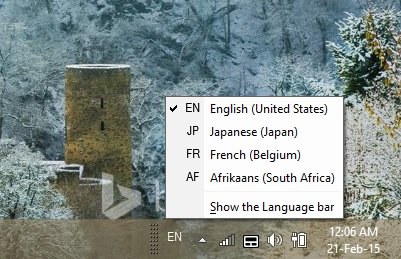偉業を成し遂げてくれて感謝したい人はたくさんいます。何かを成し遂げた可能性があり、祝福したい人。職場でも学校でも家庭でも、どこでもいいのですが、マイクロソフト発行元この機会に何か持っています。 Publisher は、これらの人物や機会向けの証明書を作成するのに最適です。発行者証明書は、大人向け、子供向け、業務用、またはよりリラックスしたものにすることができます。
これらの発行者証明書は、誕生日、記念日、学校や職場での成果、感謝の気持ちを伝える素晴らしい方法、従業員の表彰などに使用できます。発行者証明書はさまざまな機会に使用でき、安価で簡単に作成できます。そのため、その人や機会に合わせて簡単に利用できます。発行者証明書は非常にカスタマイズ可能であり、複数の人や機会に使用できます。以下は、Publisher カレンダーを使用できる機会のほんの一部です。
- スポーツの実績
- 今月の従業員
- 学校の成績
- 卒業証明書
- 記念日証明書
- ギフト券。
パブリッシャーで証明書を作成する
- 証明書の目的
- 何人が証明書を受け取りますか?
- 印刷に最適な用紙を決定する
- 写真を収集し、必要に応じてデジタル化する
- 発行者証明書の作成
- 印刷出版社の証明書
- 結論
これらの素晴らしい証明書を作成する手順を見てみましょう。
1] 証明書の目的
証明書の目的を決定すると、他のすべての作業がはるかに簡単になります。証明書の目的によって、色、文言、紙、フォント、その他多くのものが決まります。専門職の卒業祝い、学校で高得点をとった子供、売上目標を達成または上回った従業員、または皿洗いをした子供のために作りますか?プロフェッショナルな卒業証明書には、よりプロフェッショナルな外観が必要になります。良い成績を収めたお子様の賞状は、よりカラフルで遊び心のあるものになるかもしれません。証明書の目的は、証明書を印刷する用紙を決定するのにも役立ちます。
2] 証明書を受け取る人数をメモします。
証明書の情報を注意深くメモしてください。名前やその他の情報のスペルが正しいことを確認してください。間違った情報を記載して証明書を渡すのは非常に恥ずかしいことです。情報を含む正確なリストを用意し、他の人に情報をチェックしてもらうと、新鮮な目で間違いが見つかる可能性があります。
3] 印刷に最適な用紙を決定する
証明書の目的によって用紙の種類が決まる場合があります。紙はシンプルに見えるかもしれませんが、特にプロフェッショナルタイプの証明書の場合、紙の種類によってメッセージが伝えられます。自宅で印刷する証明書の場合、用紙の種類は使用するプリンターの種類によって外観が異なります。インクジェットまたはレーザー プリンタでは、用紙が異なれば印刷品質も異なります。ご使用のプリンターに最適な用紙をお選びください。
4] 写真を収集し、必要に応じてデジタル化します
一部の証明書は、受信者の写真を使用してカスタマイズされる場合があります。証明書には他にも記載されている可能性があります。すべてのアイテムを収集し、デジタル化する必要があるものはすべて収集する必要があります。カメラまたはスキャナーを使用するか、オンラインで検索して、証明書に追加するこれらの項目を見つけます。熟練した方であれば、グラフィック ソフトウェアを使用して写真を編集したり、証明書のカスタム枠を作成したりすることもできます。グラフィック ソフトウェアを使用して、証明書の素晴らしい背景を作成することもできます。証明書には権限のある人の署名が必要です。署名をデジタル化するか、証明書を印刷して権限のある人に署名してもらうかを選択できます。
5]発行者証明書の作成
ここで、発行者証明書を作成する楽しい部分に移ります。すべての準備が完了したら、証明書の作成は簡単になるはずです。
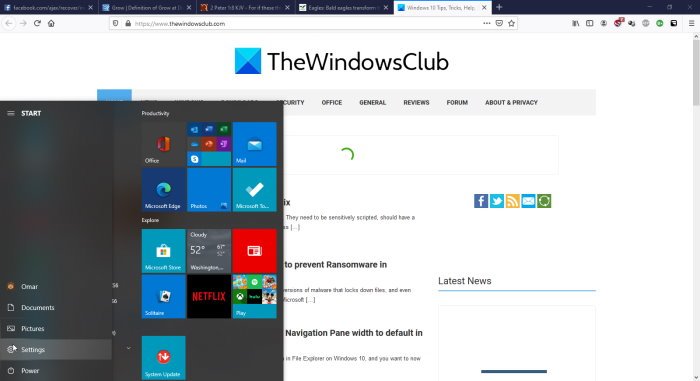
クリックしますタルトMicrosoft Office アイコンに移動してクリックします。
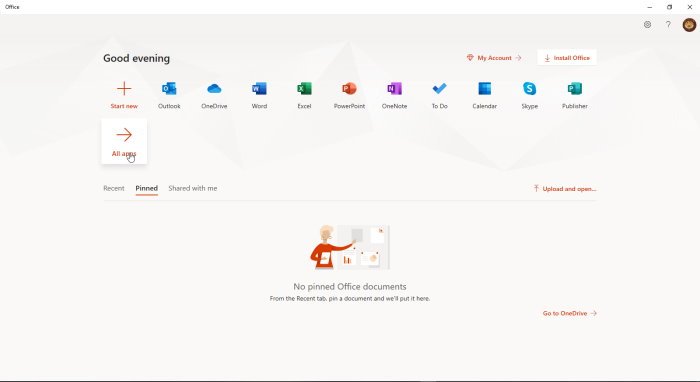
「Publisher」が表示されている場合は「Publisher」をクリックするか、単にクリックするだけですすべてのアプリ次に「発行者」をクリックします。
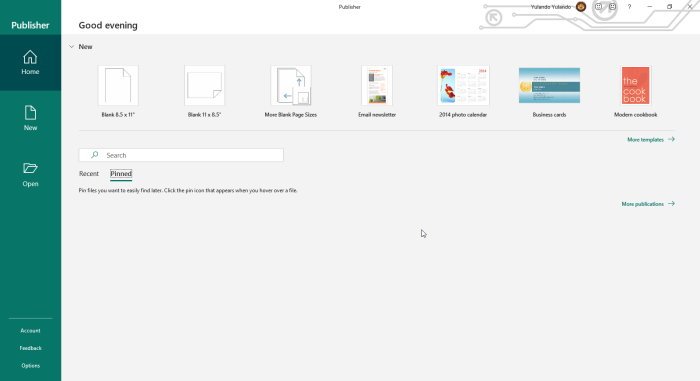
クリック[その他のテンプレート] を選択すると、さらに多くのテンプレートが表示され、Office オンライン テンプレートまたはコンピューター上にある組み込みテンプレートのオプションも表示されます。
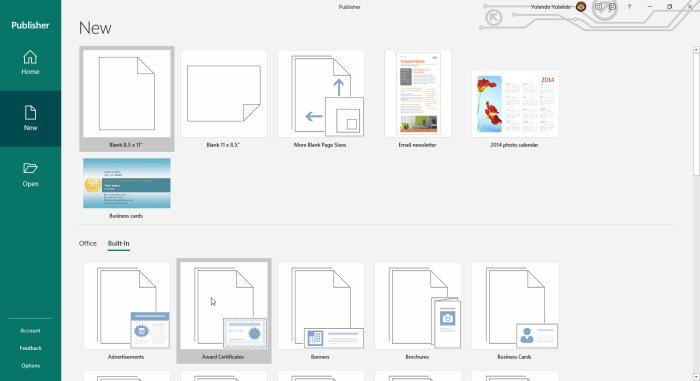
「組み込み」をクリックしてから、賞状、これにより、証明書のスタイルに関する多くのオプションが表示されます。
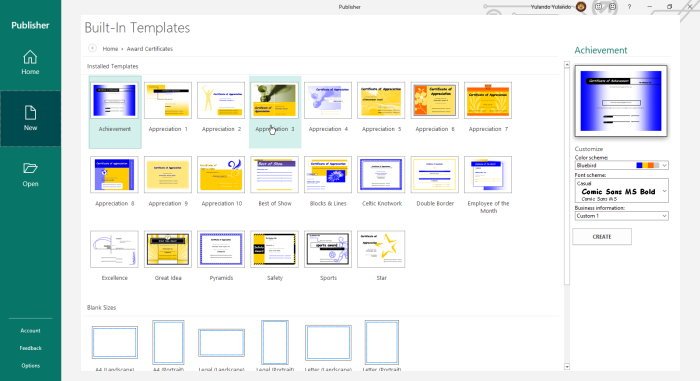
好みのスタイルの証明書を選択し、配色、フォント スキームを選択し、ビジネス情報を追加してさらに修正します。これがすべて終わったら、C「作成」をクリックします選択した証明書の作成を開始します。
証明書の選択肢はさまざまなカテゴリに分類され、それぞれに異なるデザインがあることがわかります。テンプレートを変更することもできますし、グラフィックス スキルがある場合は、背景やその他のアートワークを作成して証明書を強化することもできます。万が一の場合に備えて、最初からやり直す必要がないように、途中で保存することを忘れないでください。
読む:Microsoft Publisher を使用して素晴らしいカレンダーを作成する方法。
6] 印刷出版社の証明書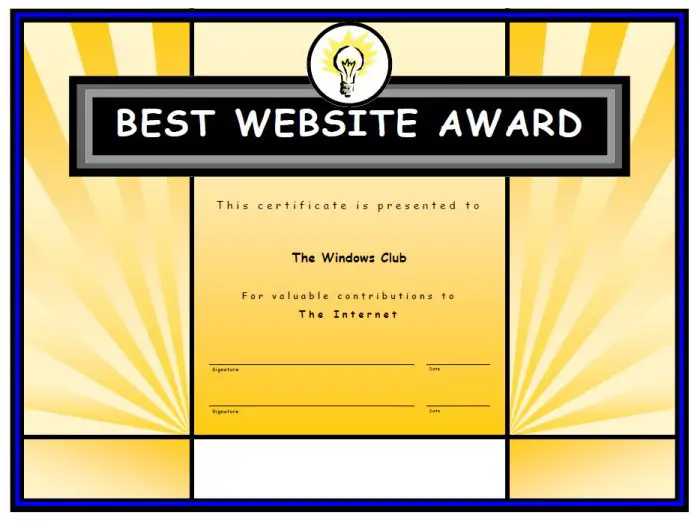
証明書は認証される必要があるため、署名のデジタル コピーを使用するか、印刷して署名してもらうかを決定する必要があることに注意してください。証明書が業務用である場合、紙の種類は非常に重要です。光沢のある厚手の紙を使用すると、証明書が目立ちます。行事の人物ごとに複数の証明書がある場合は、別々に保存することも、1 つずつ内容を変更して同時に印刷することもできます。
自宅で印刷する場合、プリンターがインクジェットの場合は、マット紙または半光沢紙を使用するのが最適です。高光沢紙を使用すると、インクがにじんだり、擦れたりする可能性があります。高光沢紙はレーザー プリンタに最適で、低光沢紙とマット紙はインクジェット プリンタに最適です。
発行者証明書は、思いつく限りのあらゆる場面に役立ちます。自宅で行うことができ、それほど費用もかかりません。さまざまなオプションを必ず検討してください。素晴らしい証明書を作成するのに専門的なスキルは必要ありません。発行者の証明書は、カスタム グラフィックと背景を追加することでカスタマイズできます。